Het is een cliché, maar ook voor Lightroom begint te gelden: 'een nieuwe lente, een nieuw geluid'. Want na de eerste zomerse dag in 2013 ziet versie 5 van dit workflow-programma het licht en volgt ze Lightroom 4 op van voorjaar 2012.
Nog wel als publieke beta, maar Adobe geeft ons toch al de kans om te werken met deze nieuwe versie. Wij behandelen kort de nieuwe functies.
Snelheid
Hoewel het niet echt een nieuwe functie, zijn we blij dat Adobe veel aandacht heeft gegeven aan de snelheid waarmee je kunt werken in Lightroom. Het opbouwen van de previews, het wisselen tussen modules en exporteren van foto’s, video en diavoorstellingen. Al deze ‘tijdrovende’ handelingen hebben een flinke boost gekregen. Zo waren we al gewend om te wisselen tussen de modules Bibliotheek en Ontwikkelen met de sneltoetsen G en D, maar moesten we in de vorige versies altijd even wachten. Dat behoort nu tot het verleden en dat werkt net even prettiger.
Elke gebruiker zal de verbeterde snelheid misschien niet zo direct ervaren, feit is dat bij veel software nieuwe versies een zwaardere wissel trekken op de hardware, maar dat is dus bij Lightroom 5 dus niet het geval.
Smart previews (Slimme voorvertoningen)
Het principe van de catalogus van Lightroom is dat de originele foto’s (grote raw-bestanden) ergens op een harde schijf staan en dat in de catalogus alleen previews zijn opgenomen (kleine jpg-bestanden). Zo blijft de catalogus lekker ‘licht’ en snel.
Is de koppeling tussen de catalogus en de fysieke bestanden echter verbroken, omdat de harde schijf ontkoppeld is, dan kun je de foto’s nog wel zien (zijnde de jpg-previews), maar je kunt ze niet bewerken. Dat de koppeling verbroken is, kun je dan zien aan het vraagtekentje boven de miniaturen.
In versie 5 is het nu mogelijk om van raw-bestanden tijdens het importeren of eventueel achteraf zogeheten Smart Previews te laten maken. In plaats dat een jpg-preview (Standaard: 1440x960px) in de catalogus geplaatst wordt, wordt dan een DNG gemaakt (met compressie) van 2540x1693 pixels en opgenomen in een speciale map van de catalogus. Als nu raw-bestand en catalogus ontkoppeld zijn, zie je niet alleen een preview, maar kun je deze als het origineel gewoon bewerken. Je werkt dan dus met de Smart DNG-preview en kunt deze tot de genoemde resolutie exporteren (e-mail, kleine afdruk) of opnemen in een full-HD diavoorstelling. Koppel je later de harde schijf met het raw-archief weer aan, dan worden eventuele aanpassingen ook op deze originele bestanden toegepast.
Smart Previews zorgen dus voor meer flexibiliteit in mobiel werken, want je hoeft niet al je harde schijven mee te nemen. Er is echter wel een keerzijde en dat is dat de catalogus veel meer ‘MB-gewicht’ krijgt. Een standaard jpg-preview is tussen de 200 en 400 kB groot. Een dng-preview kan wel drie keer zo veel bytes vragen. In onze test-catalogus van 312 raw-bestanden ( 6950 MB) nemen de jpg-previews ongeveer 112 MB in beslag, terwijl de Smart previews 332 MB schijfruimte vragen. Staat de catalogus derhalve op een interne HD of SSD van een notebook, dan zal die deze schijven dus sneller vullen en krijg je eerder ‘opslagproblemen’.
Als de catalogus op dezelfde harde schijf staat als de originele raw-bestanden of heb je altijd je externe HD bij de hand, dan is het niet zinvol om met Smart previews te werken.
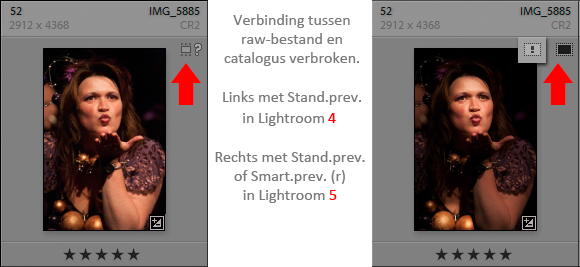
Tip
Je kunt Smart previews laten aanmaken door deze optie aan te vinken bij het importeren van raw-bestanden, maar je kunt het ook achteraf nog doen. Selecteer de betreffende foto(‘s) in de module Bibliotheek en klik onder het Histogram aan de rechterzijde op de tekst Originele foto. In het volgende dialoogvenster kun je deze handeling afronden. Wil je juist Smart previews verwijderen, selecteer dan weer de betreffende foto(‘s) en klik nu op de tekst Originele foto en slimme voorvertoning, waarna je de actie kunt bevestigen. |
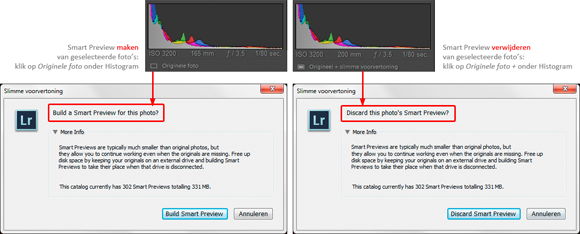
Lokale aanpassingen
In de werkbalk net onder het histogram in het rechter paneel van de module Ontwikkelen zijn de gereedschappen voor lokale aanpassingen gegroepeerd. Hierin zijn in Lightroom 5 twee belangrijke veranderingen te vinden.
Vlekken verwijderen (Q)
Het gereedschap Vlekken verwijderen is al langer aanwezig in Lightroom, maar in deze versie 5 is de functie behoorlijk uitgebreid en kan ook gebruikt worden als een retoucheerpenseel. Dus behalve cirkelvormige retouche van bijvoorbeeld sensorstofjes, kun je nu ook over grillige, ongewenste elementen in een foto schilderen of over een rimpel in een gezicht. Je hebt de keuze of je wilt klonen of retoucheren. Als je het gebied hebt beschilderd, dan zoekt Lightroom er een geschikt brongebied bij. Is dat niet naar wens, druk dan eens op de /-toets voor een nieuwe automatische bron of sleep de bron naar een andere locatie.
Als het gereedschap Vlekken verwijderen geactiveerd is, dan vind je op de Gereedschapbalk (T) boven de Filmstrip de optie Vlekken visualiseren. Als je deze aanvinkt, dan krijg je een soort zwart-wit te zien, waarmee de vlekken beter zichtbaar worden en verwijderd kunnen worden.
Radiaal filter (Shift-M)
Met het Gegradueerd filter (M) en Aanpassingspenseel (K) kunnen onderdelen van een afbeelding selectief worden bewerkt. Aan deze twee gereedschappen is nu een radiaal filter toegevoegd, waarmee ellipsvormige gebieden kunnen worden geselecteerd voor lokale bewerking. De grootte, vorm en doezelrand kunnen worden aangepast, de ellips kan gedraaid worden en het gebied kan worden geïnverteerd. Ook kunnen meerdere radiaal filters gemaakt worden. De belichting van een opname kan zo heel sterk worden gestuurd naar het hoofdonderwerp, maar met radiaal filters kun je natuurlijk ook creatief aan de slag om lokaal verzadiging (zwart-wit), witbalans of onscherpte te beïnvloeden.
Lenscorrecties
In het paneel Lenscorrectie in de module Ontwikkelen is de optie Standaard toegevoegd. Het is een venster waarin de automatische functies van Profiel (ton/kussenvervorming en vignette) en Kleur (chromatische aberratie) zijn opgenomen en aangevuld met de mogelijkheid om in één klik perspectiefverloop van gebouwen op te heffen of in een landschap de horizon recht te zetten. Lightroom is in staat om het onderwerp van de foto te analyseren en op basis daarvan de foto te draaien of te kantelen. Je kunt hierop geen invloed uitoefenen en wil je dat wel dan zul je de reeds bestaande optie Handmatig moeten gebruiken. Hierin is overigens de nieuwe optie Verhouding toegevoegd om onnatuurlijke verbreding of versmalling visueel te corrigeren.
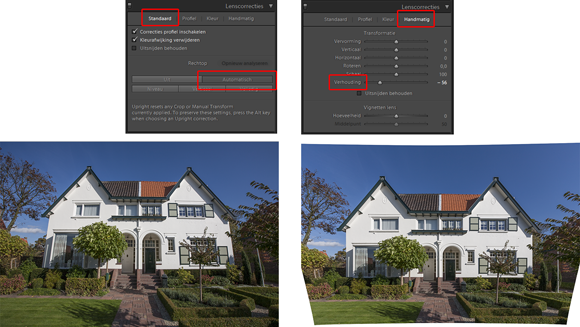
Tips
Je kunt in de module Boek nu ook een eigengemaakte lay-out opslaan door rechts op een pagina te klikken en te kiezen voor Save as Custom Page. Met de sneltoets F krijg je nu een echte full-screen weergave. |
Diavoorstelling
De module Diavoorstelling in Lightroom sprankelt niet van allerlei ‘toeters en bellen’. En gelukkig maar, want het zou de boodschap - het gezamenlijk beleven van mooie foto’s - kunnen vertroebelen. In deze nieuwe versie van Lightroom is er dan ook weinig veranderd. Wat echter wel noemenswaard is, is dat nu ook videoclips opgenomen kunnen worden in een diavoorstelling. Dit sluit aan bij de ontwikkeling dat steeds meer systeemcamera’s eenvoudig full-HD video kan worden opgenomen. Als je korte clips wilt toevoegen aan de stills van een bruidsreportage, dan is dat met Lightroom 5 geen enkel probleem meer.
Tip
Je kunt de diavoorstelling in Lightroom ook gebruiken voor het maken van time-lapse video’s en stop-motion animaties door de duur van de dia’s korter te maken dan 1 seconde (minimaal 0,1s) en de overgangsvervanging op 0s te zetten. Met deze instellingen kun je vervolgens een mp4-video exporteren. |
Samenvatting
Deze vijfde versie van Lightroom heeft - zelfs in zijn beta-vorm - weer diverse nieuwe opties, die het leven van de fotograaf weer leuker maken en zijn foto’s naar een hoger kwaliteits- én creativiteitniveau kunnen brengen. Ook de snelheid van het verwerken van tijdrovende processen is duidelijk verbeterd.
Of je over moet stappen van versie 4 is voor elke fotograaf verschillend. De beeldverwerking is in Lightroom 5 niet veranderd (enigine 2012), dus voor een betere raw-conversie is een overstap niet nodig.
Tot slot zijn we benieuwd wat Adobe nog uit de hoge hoed tovert voordat de definitieve versie van Lightroom 5 over de toonbank gaat. We houden het goed in de gaten.
Wil je Lightroom 5 zelf eens een keer uitproberen, download dan de bete-versie van Adobe Labs. Let wel dat je daarin geen catalogi van oudere versies van Lightroom kunt openen en dat je dus even een testcatalogus moet maken.
http://labs.adobe.com/technologies/lightroom5/